Amplificateur graphique Alienware
Guide d’utilisation
Modèle réglementaire: Z01G
Type réglementaire: Z01G001
Remarques, précautions et avertissements
REMARQUE : Une REMARQUE indique des informations importantes qui peuvent vous aider à mieux utiliser votre ordinateur.
PRÉCAUTION : Une PRÉCAUTION indique un risque d'endommagement du matériel ou de perte de données et vous indique comment éviter le problème.
AVERTISSEMENT : Un AVERTISSEMENT indique un risque d'endommagement du matériel, de blessures corporelles ou même de mort.
Copyright
©
2014 Dell Inc. Tous droits réservés.
Ce produit est protégé par les lois sur les droits d'auteur et la propriété intellectuelle des États-Unis et des autres pays. Dell ™ et le logo
Dell sont des marques de Dell Inc. aux États-Unis et/ou dans d'autres juridictions. Toutes les autres marques et tous les noms de produits mentionnés dans ce document peuvent être des marques de leurs sociétés respectives.
2014 - 10
Rev. A00
Table des matières
....................................................................................... 5
....................................................................................... 5
......................................................................................... 6
...............................................................................................10
Spécifications..............................................................................11
Utilisation de l’amplificateur graphique Alienware.............13
Installation de la carte graphique
.................................................................... 14
........................................................................... 21
Configuration de l’amplificateur graphique Alienware......27
....................................................................................29
Déconnexion de l’amplificateur graphique Alienware....... 31
Méthodes alternatives de déconnexion de l’amplificateur graphique
Utilisation des raccourcis clavier
...............................................................32
Utilisation du bouton de déconnexion sur le câble graphique
Paramètres du bouton de déconnexion
...................................................33
Installation du logiciel de l’amplificateur graphique
Alienware.................................................................................... 35
Dépannage..................................................................................36
Obtenir de l’aide et contacter Alienware.............................. 37
Ressources d'aide en libre-service
..................................................................37
........................................................................................ 37
Avant une intervention à l’intérieur de l’amplificateur graphique Alienware
PRÉCAUTION : pour éviter d’endommager les composants et les cartes, tenez-les par leurs bords en évitant de toucher les broches et les éléments de contact.
REMARQUE : les images dans ce document peuvent être différentes de votre appareil selon la configuration que vous avez commandée.
Avant de commencer
1 Débranchez du secteur l’appareil et tous les périphériques qui y sont connectés.
2 Débranchez tous les câbles téléphoniques, câbles réseau, etc., de l’appareil.
3 Débranchez tous les périphériques raccordés, comme le clavier, la souris, l’écran, etc., de l’appareil.
Consignes de sécurité
suivez les consignes de sécurité ci-dessous pour protéger l’appareil des dégâts potentiels et pour assurer votre sécurité personnelle.
AVERTISSEMENT : avant d’intervenir dans l’appareil, lisez les informations de sécurité fournies avec ce dernier. Pour plus d’informations sur les pratiques d’excellence en matière de sécurité, consultez la page Regulatory Compliance (Conformité réglementaire)
à l’adresse suivante : dell.com/regulatory_compliance.
AVERTISSEMENT : déconnectez toutes les sources d’alimentation avant d’ouvrir le capot ou les panneaux de l’appareil. Lorsque vous avez fini de travailler à l’intérieur de l’appareil, remettez en place tous les capots, panneaux et vis avant de connecter l’ordinateur à une source d’alimentation.
5
6
PRÉCAUTION : pour éviter d’endommager l’appareil, assurez-vous que la surface de travail est plane et propre.
PRÉCAUTION : pour éviter d’endommager les composants et les cartes, tenez-les par leurs bords en évitant de toucher les broches et les éléments de contact.
PRÉCAUTION : seuls les techniciens de maintenance agréés sont habilités à retirer le capot de l’appareil et à accéder aux composants internes de de ce dernier. Consultez les consignes de sécurité pour des informations complètes sur les consignes de sécurité, les interventions
à l’intérieur de l’appareil et la protection contre les décharges
électrostatiques.
PRÉCAUTION : avant de toucher un élément dans l’appareil, raccordez-vous à la terre en touchant une surface métallique non peinte, par exemple à l’arrière de l’appareil. Pendant l’intervention, touchez régulièrement une surface métallique non peinte pour
éliminer l’électricité statique qui pourrait endommager les composants.
PRÉCAUTION : lorsque vous débranchez un câble, tirez sur son connecteur ou sur sa languette, jamais sur le câble lui-même. Certains câbles possèdent un connecteur avec des pattes de verrouillage ou des vis moletées que vous devez libérer avant de débrancher le câble.
Lorsque vous débranchez des câbles, gardez-les alignés pour éviter de tordre les broches des connecteurs. Lorsque vous branchez des câbles, vérifiez que les ports et les connecteurs sont correctement orientés et alignés.
PRÉCAUTION : pour débrancher un câble réseau, débranchez-le d’abord de l’appareil, puis du périphérique réseau.
Outils recommandés
Les procédures dans ce document peuvent nécessiter les outils suivants :
• Tournevis Phillips
Après une intervention à l’intérieur de l’amplificateur graphique Alienware
PRÉCAUTION : laisser des vis mal fixées à l’intérieur de l’appareil peut gravement endommager ce dernier.
1 Remettez en place toutes les vis et assurez-vous qu’elles sont toutes bien fixées à l’intérieur de l’appareil.
2 Branchez les dispositifs externes, les périphériques et les câbles que vous avez retirés avant d’intervenir dans l’appareil.
3 Replacez les cartes mémoire, les disques et tout autre composant que vous avez retiré avant d’intervenir dans l’appareil.
4 Branchez l’appareil et tous les périphériques connectés sur leurs prises secteur respectives.
5 Mettez le périphérique sous tension.
7
Vues
Ce chapitre répertorie les fonctionnalités disponibles sur l’amplificateur graphique Alienware.
Vue avant
1 AlienHead/voyant d’état de connexion
2 Numéro de série/étiquettes de conformité aux normes
8
Vue arrière
5
7
1
3
Loquet de dégagement
Bouton de diagnostic d’alimentation
Ports USB 3.0 (4)
Logement de carte graphique
2
4
6
Port d’alimentation
Voyant d’état de l’alimentation
Port graphique externe
9
Câble graphique
1
3
Clips de dégagement (2)
Voyant d’état de la connexion
2
4
Bouton de déconnexion
Câble graphique
10
Spécifications
Dimensions et poids
Largeur
Hauteur
Profondeur
138 mm (5,43 pouces)
150 mm (5,90 pouces)
375 mm (14,76 pouces)
Ports et connecteurs
Externes :
USB
Vidéo
Interne :
Carte graphique
Ports USB 3.0 (4)
Un port graphique externe
Logement de carte graphique
Environnement de l’appareil
Caractéristique
Plage de températures :
En fonctionnement
Hors fonctionnement
Humidité relative (maximale) :
En fonctionnement
Hors fonctionnement
Vibration (maximale) :
En fonctionnement
Hors fonctionnement
Choc (maximal) :
En fonctionnement
Hors fonctionnement
Spécification
De 0 °C à 40 °C (de 32 °F à 104 °F)
De –40 °C à 65 °C (de –40 °F à 149 °F)
De 10 % à 90 % (sans condensation)
De 0 % à 95 % (sans condensation)
0,66 GRMS
1,30 GRMS
110 G
160 G
11
Environnement de l’appareil
Caractéristique
Altitude :
En fonctionnement
Hors fonctionnement
Niveau de contaminants atmosphériques
Spécification
De –15,20 m à 3048 m (de –50 pieds à
10 000 pieds)
De –15,20 m à 10 668 m (de –50 pieds à
35 000 pieds)
G1 selon la norme ISA-S71.04-1985
12
Utilisation de l’amplificateur graphique Alienware
Cette section présente les procédures d’installation et de désinstallation de la carte graphique.
AVERTISSEMENT : débranchez tous les câbles avant d’intervenir à l’intérieur de l’appareil.
PRÉCAUTION : manipulez les composants avec précaution. Tenez la carte graphique par ses bords.
13
Installation de la carte graphique
REMARQUE : la carte graphique est vendue séparément.
1 Faites glisser le loquet de dégagement pour libérer le capot.
14
1 Loquet de dégagement 2 Capot
2 Soulevez le capot et ouvrez-le au maximum.
1 Capot
3 Retirez les vis qui fixent les plaques de recouvrement de carte graphique au châssis.
REMARQUE : si vous installez une carte graphique à largeur simple, ne retirez qu’une plaque de recouvrement.
15
4 Soulevez les plaques de recouvrement de carte graphique pour les retirer du châssis.
16
1 Vis (2) 2 Plaques de recouvrement de carte graphique (2)
5 Débranchez les câbles d’alimentation enfichés dans les fentes situées sur l’appareil.
1 Câbles d’alimentation (2) 2 Fentes (2)
6 Alignez le connecteur de la carte graphique avec le logement sur la carte système, puis appuyez sur la carte jusqu’à ce qu’elle s’enclenche.
17
7 Replacez les vis qui fixent la carte graphique au châssis.
18
1 Vis (2) 2 Carte graphique
8 Branchez les câbles d’alimentation aux connecteurs de câble d’alimentation sur la carte graphique.
REMARQUE : l’emplacement des connecteurs de câble d’alimentation peut varier en fonction de la carte graphique.
1 Câbles d’alimentation (2) 2 Connecteurs des câbles d’alimentation (2)
19
9 Fermez le capot et appuyez dessus jusqu’à ce qu’il s’enclenche.
20
1 Capot
Retrait de la carte graphique
1 Faites glisser le loquet de dégagement pour libérer le capot.
1 Loquet de dégagement 2 Capot
21
2 Soulevez le capot et ouvrez-le au maximum.
22
1 Capot
3 Appuyez sur les languettes et débranchez les câbles d’alimentation de la carte graphique.
1 Câbles d’alimentation (2) 2 Languettes (2)
4 Retirez les vis qui fixent la carte graphique au châssis.
5 Appuyez sur le loquet de dégagement pour libérer la carte graphique de son logement sur la carte système.
23
6 Soulevez la carte graphique pour la retirer du châssis.
1 Loquet de dégagement
3 Carte graphique
2 Vis (2)
7 Faites glisser les plaques de recouvrement de carte graphique dans les logements situés sur la carte graphique.
8 Replacez les vis qui fixent la plaque de recouvrement de carte graphique au châssis.
24
9 Branchez les câbles d’alimentation sur les fentes situées sur l’appareil.
1 Vis (2) 2 Plaques de recouvrement de carte graphique
25
10 Fermez le capot et appuyez dessus jusqu’à ce qu’il s’enclenche.
26
1 Capot
Configuration de l’amplificateur graphique
Alienware
1 Installez la carte graphique. Reportez-vous à la section «
Installation de la carte graphique ».
2 Branchez le câble d’alimentation au port d’alimentation de l’amplificateur graphique Alienware.
1 port d’alimentation 2 Câble d'alimentation
27
3 REMARQUE : il est recommandé d’arrêter l’ordinateur et de brancher le câble graphique de l’amplificateur graphique Alienware
à l’ordinateur, puis de mettre l’ordinateur sous tension pour le connecter à l’amplificateur graphique.
Appuyez sur le clip de dégagement et branchez l’une des extrémités du câble graphique sur le port graphique externe de l’amplificateur graphique Alienware.
28
1 Port graphique externe
3 Câble graphique
2 Clips de dégagement (2)
4 REMARQUE : arrêtez l’ordinateur avant de brancher le câble graphique.
Appuyez sur le clip de dégagement et branchez l’autre extrémité du câble graphique sur le port graphique externe de l’ordinateur.
Le voyant sur le câble graphique s’allume, indiquant que l’amplificateur graphique Alienware est connecté et prêt à l’emploi.
REMARQUE : si nécessaire, connectez l’écran à l’amplificateur graphique Alienware.
1 Port graphique externe
3 Clips de dégagement
2 Câble graphique
L’ordinateur est allumé
1 Enregistrez et fermez tous les fichiers et quittez tous les programmes ouverts.
29
2 Branchez le câble graphique de l’amplificateur graphique Alienware sur le port graphique externe de l’ordinateur.
REMARQUE : pour connaître l’emplacement du port graphique externe, consultez la documentation fournie avec l’ordinateur.
Le logo AlienHead sur l’amplificateur graphique Alienware s’allume et une boîte de dialogue s’affiche sur l’ordinateur pour vous inviter à redémarrer l’ordinateur.
REMARQUE : Le logo AlienHead/voyant d’état de connexion ne s’allume pas si vous branchez le câble graphique pour la première fois. Activez le voyant d’état de connexion à l’aide d’AlienFX dans le
Centre de commande Alienware.
3 Cliquez sur OUI pour redémarrer l’ordinateur.
REMARQUE : le voyant sur le câble graphique s’allume une fois que l’ordinateur redémarre.
30
Déconnexion de l’amplificateur graphique
Alienware
PRÉCAUTION : ne débranchez pas le câble graphique avant l’arrêt de l’ordinateur et l’extinction du voyant situé sur le câble graphique.
1 Enregistrez et fermez tous les fichiers et quittez tous les programmes ouverts.
2 Arrêtez l’ordinateur.
PRÉCAUTION : ne débranchez pas le câble graphique avant l’arrêt de l’ordinateur et l’extinction du voyant situé sur le câble graphique.
31
3 Une fois le voyant sur le câble graphique éteint, appuyez sur les clips de dégagement situés sur le câble graphique pour le débrancher du port graphique externe de l’ordinateur.
REMARQUE : arrêtez l’ordinateur avant de débrancher le câble graphique.
1 Port graphique externe 2 Câble graphique
Méthodes alternatives de déconnexion de l’amplificateur graphique Alienware
PRÉCAUTION : ne débranchez pas le câble graphique avant l’arrêt de l’ordinateur et l’extinction du voyant situé sur le câble graphique.
Utilisation des raccourcis clavier
1 Enregistrez et fermez tous les fichiers et quittez tous les programmes ouverts.
2 Appuyez sur les touches Fn+F1 sur le clavier de l’ordinateur.
32
3 Une boîte de dialogue s’affiche avec les options pour arrêter ou redémarrer l’ordinateur. Sélectionnez ARRÊTER .
PRÉCAUTION : ne débranchez pas le câble graphique avant l’arrêt de l’ordinateur et l’extinction du voyant situé sur le câble graphique.
4 Une fois le voyant sur le câble graphique est éteint, appuyez sur les clips de dégagement pour débrancher le câble graphique de l’ordinateur.
Utilisation du bouton de déconnexion sur le câble graphique
1 Enregistrez et fermez tous les fichiers et quittez tous les programmes ouverts.
2 Appuyez sur le bouton de déconnexion situé sur le câble graphique. Pour connaître l’emplacement du bouton de déconnexion sur le câble
graphique, reportez-vous à la section « Câble graphique ».
REMARQUE : en fonction de la manière dont le bouton de déconnexion est configuré, l’ordinateur redémarre, s’arrête ou vous invite à redémarrer ou à arrêter. Pour plus d’informations, reportezvous à la section «
Paramètres du bouton de déconnexion
».
PRÉCAUTION : ne débranchez pas le câble graphique avant l’arrêt de l’ordinateur et l’extinction du voyant situé sur le câble graphique.
3 Une fois le voyant sur le câble graphique est éteint, appuyez sur les clips de dégagement pour débrancher le câble graphique de l’ordinateur.
Paramètres du bouton de déconnexion
Cette section fournit la procédure de configuration du comportement de l’ordinateur lorsque le bouton de déconnexion situé sur le câble graphique est appuyé.
1 Lancez AlienAdrenaline .
Windows 8.1
: a) Sur l’écran de démarrage , accédez à la page Applications et cliquez sur la vignette Centre de commande Alienware .
b) Dans la fenêtre Centre de commande Alienware, cliquez sur
AlienAdrenaline .
Windows 7
:
Cliquez sur Démarrer
→
Tous les programmes
→
Alienware
→
Centre de commande Alienware → AlienAdrenaline .
33
2 Dans la fenêtre AlienAdrenaline, cliquez sur Amplificateur graphique
→
Bouton de déconnexion .
REMARQUE : enregistrez et fermez tous les fichiers ouverts et quittez toutes les applications ouvertes avant d’appuyer sur le bouton de déconnexion situé sur le câble graphique.
3 Utilisez les options suivantes pour configurer le comportement de l’ordinateur lorsque le bouton de déconnexion sur le câble est appuyé :
– Toujours proposer des options : une boîte de dialogue s’affiche pour vous inviter à redémarrer ou arrêter l’ordinateur.
– Redémarrer : l’ordinateur redémarre.
– Arrêter : l’ordinateur est arrêté.
34
Installation du logiciel de l’amplificateur graphique
Alienware
REMARQUE : le logiciel de l’amplificateur graphique Alienware est déjà installé sur l’ordinateur. Il s’agit d’une application autonome et ne fait pas partie du Centre de commande Alienware.
REMARQUE : si le logiciel de l’amplificateur graphique Alienware ou le
Centre de commande Alienware n’est pas disponible sur l’ordinateur, vous pouvez les télécharger et les installer depuis le site Web de support.
Pour télécharger et installer le logiciel de l’amplificateur graphique Alienware, suivez les instructions ci-dessous :
1 Mettez l’ordinateur sous tension.
2 Rendez-vous sur dell.com/support .
3 Si vous disposez du numéro de série de l’ordinateur, entrez ce numéro et cliquez sur Soumettre . Si vous ne disposez pas de ce numéro, cliquez sur
Identifier mon produit pour permettre la détection automatique du numéro de série.
REMARQUE : s’il s’avère impossible de détecter automatiquement le numéro de série, sélectionnez votre produit dans les catégories de produits.
4 Cliquez sur Pilotes et téléchargements .
5 Dans la liste déroulante Système d’exploitation , sélectionnez le système d’exploitation installé sur l’ordinateur.
6 Dans le menu déroulant Catégorie , sélectionnez Application . La liste des applications disponibles pour le téléchargement s’affiche.
7 Cliquez sur Télécharger le fichier correspondant à Command Center X.X for Notebooks (Centre de commande X.X pour ordinateurs portables) .
8 Une fois le téléchargement terminé, accédez au dossier où vous avez enregistré le fichier.
9 Cliquez deux fois sur l’icône du fichier et laissez-vous guider par les instructions qui s’affichent.
35
Dépannage
Problème
La carte graphique n’est pas détectée.
Les ports vidéo et l’écran de l’ordinateur sont désactivés lorsque qu’une carte graphique à double cœur est utilisée.
Solution
Téléchargez et installez le pilote le plus récent pour la carte vidéo installée sur l’amplificateur graphique
Alienware. Pour plus d’informations, consultez le document fourni avec la carte vidéo achetée.
REMARQUE : la carte graphique est vendue séparément.
La sortie proviendra uniquement de l’amplificateur graphique Alienware.
Votre périphérique fonctionne correctement.
36
Obtenir de l’aide et contacter
Alienware
Ressources d'aide en libre-service
Vous pouvez obtenir des informations et de l’aide sur les produits et services
Alienware en utilisant ces ressources en ligne et en libre-service :
Informations sur l'aide en libreservice
Accès à l’aide de Windows
Aide en libre service
Windows 8.1
: ouvrez l’icône
Rechercher, saisissez
Aide et support
dans la zone de recherche et appuyez sur
Entrée
.
Windows 7 : cliquez sur Démarrer →
Aide et support .
Rendez-vous sur alienware.com
.
Informations sur les produits et services Alienware
Informations de dépannage, manuels utilisateur, instructions sur l’installation, caractéristiques des produits, blogs d’aide technique, pilotes, mises à jour logicielles, etc.
Rendez-vous sur alienware.com/ gamingservices/ .
Vidéos fournissant des instructions détaillées pour l’entretien de l’ordinateur
Rendez-vous sur youtube.com/
Alienwareservices
Contacter Alienware
Pour contacter Alienware pour des questions commerciales, de support technique ou de service à la clientèle, rendez-vous sur Alienware.com
.
REMARQUE : La disponibilité des produits varie selon le pays et le produit. Il se peut que certains services ne soient pas disponibles dans votre région.
37
REMARQUE : Si vous ne disposez pas d’une connexion Internet active, vous pourrez trouver les coordonnées sur votre facture d’achat, bordereau d’expédition, facture ou catalogue de produits Dell.
REMARQUE : si vous vous trouvez aux États-Unis, appelez le 1-800-
ALIENWARE pour obtenir de l’aide sur l’ordinateur Alienware.
38
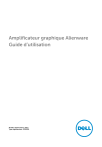
Lien public mis à jour
Le lien public vers votre chat a été mis à jour.